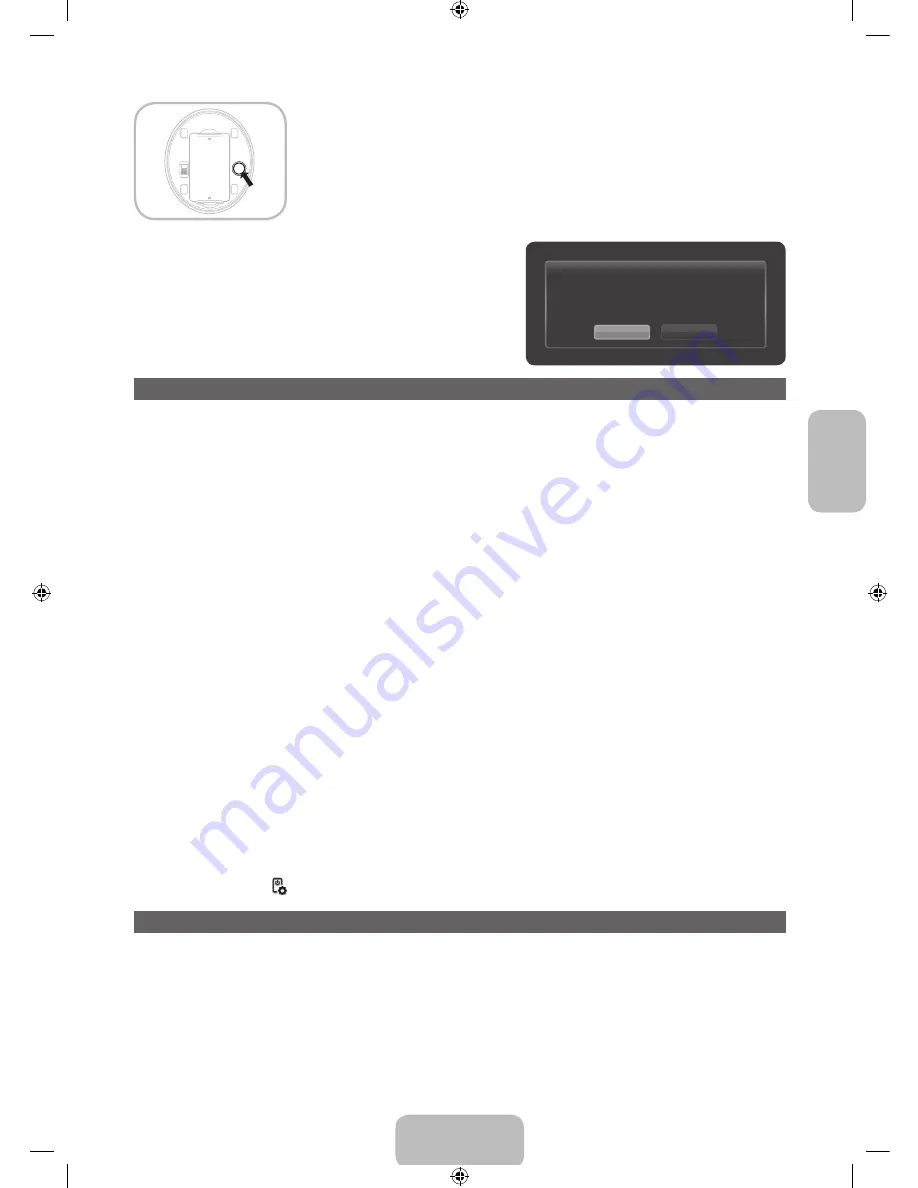
Italiano
OPEN
OPEN
ON
OFF
PAIRING
1.
Quando si accende l'IR Blaster, il LED lampeggia.
2.
Spostare l'IR Blaster nella direzione del ricevitore IR del televisore, quindi premere brevemente il
tasto
PAIRING
sul fondo dell'IR Blaster.
3.
Le icone di collegamento appaiono in basso a sinistra dello schermo e il televisore si collega
automaticamente all'IR Blaster.
✎
Se il processo di collegamento non riesce, spegnere e riaccendere l'IR Blaster, e riprendere il
processo dal passaggio 2.
✎
Per impostare il telecomando universale dopo l'abbinamento dell'IR
Blaster, selezionare
OK
.
Per utilizzare IR Blaster è necessario
completare l'impostazione del
telecomando universale. Continuare?
OK
Annulla
Confi gurazione dello Smart touch control per l'uso come telecomando universale
Consente di controllare attraverso lo Smart Touch Control il ricevitore Set-Top-Box (STB) o il lettore BD, o entrambi, quando sono
collegati al televisore. Una volta collegato il dispositivo al televisore, lo Smart Touch Control può essere usato per controllare la
navigazione, la numerazione e gli altri tasti di regolazione del dispositivo.
✎
Il telecomando universale regola il volume del televisore, ma non quello dell'STB. Si consiglia di guardare l'STB dopo averne
regolato il volume a un livello appropriato.
✎
Le istruzioni relative alla
Config. telec. universale
possono variare in base alla versione dell'applicazione. Seguire pertanto le
istruzioni visualizzate a schermo.
Per collegare il dispositivo esterno allo Smart Touch Control, seguire questi passaggi:
1.
Selezionare
Impostare dispos. da controll.
, quindi premere il Touch Pad.
2.
Selezionare il dispositivo esterno dall'elenco dei dispositivi collegati, quindi premere il Touch Pad.
3.
Selezionare la porta utilizzata per collegare il dispositivo esterno, quindi premere il Touch Pad.
✎
Verificare che il dispositivo selezionato sia acceso. Se è spento, accenderlo e premere
Aggiorna
.
4.
Selezionare
Ricerca marche/fornitori di servizi TV
, quindi premere il Touch Pad. Viene visualizzata una tastiera e il campo in
cui immettere il testo. Immettere le prime lettere della marca del dispositivo utilizzando lo Smart Touch Control, quindi selezionare
Fatto
in fondo alla tastiera. Nell'elenco visualizzato sotto il campo di immissione, selezionare la marca del dispositivo, quindi
premere il Touch Pad.
Per cercare la marca dell'STB (Set-Top box), usare il nome della marca o il fornitore del servizio via cavo.
5.
Selezionare
CERCA MODELLO
, quindi premere il Touch Pad. Viene visualizzata una tastiera e il campo in cui immettere il testo.
Immettere le prime lettere e numeri del nome del modello del dispositivo utilizzando lo Touch Control, quindi selezionare
Fatto
in
fondo alla tastiera. Nell'elenco visualizzato sotto il campo di immissione, selezionare il nome del modello del dispositivo, quindi
premere il Touch Pad.
✎
Se la ricerca del nome del modello non offre risultati, impostare per la ricerca una parte del nome del modello o utilizzare
l'opzione Search for recommended model code (Cerca codice modello raccomandato).
6.
Selezionare
Scarica
, quindi premere il Touch Pad. Scaricare i dati di confi gurazione per l'IR Blaster utilizzando la stessa
procedura.
7.
Quando tutte le impostazioni sono complete, selezionare
completata
e premere il Touch Pad.
✎
Per ripristinare l'IR Blaster e lo Smart Touch Control, premere
‹
sullo Smart Touch Control, quindi selezionare
Config.
telec. universale
.
Uso della ricerca per individuare il codice del modello consigliato.
1.
Al passaggio
CERCA MODELLO
nella procedura di confi gurazione del telecomando integrato, selezionare
Modello consigliato
e premere il Touch Pad.
2.
Selezionare
Scarica
per scaricare il codice del modello raccomandato.
3.
Puntare lo Smart Touch Control verso il sensore IR del dispositivo esterno e premere il Touch Pad per verifi care il corretto
funzionamento del dispositivo.
4.
Se il codice del modello scaricato non funziona, ripetere la procedura dal passaggio 3.
✎
Quando si usa un telecomando universale per controllare il sistema BD Home Theater, alcuni tasti potrebbero non essere
supportati. In questo caso, si consiglia di utilizzare la funzione
(HDMI-CEC)
.
Italiano - 9
[UE9000-ZG]BN68-04584A-01L04.indb 9
2012-09-05 �� 2:05:51
















































